ICMP Comment activer ou désactiver (bloquer) le ping sous Linux/Windows
Introduction
Dans ce tutoriel, nous allons apprendre à activer ou désactiver le ping sous Linux et également sur le pare-feu Windows.
Pour des raisons de sécurité, il est souvent conseillé sous Linux (comme sur les autres OS), de désactiver le ping. Cela permet entre autre de se prémunir contre les scans réseaux, dont les plus basiques sont souvent effectués avec un ping successif de toutes les adresse IP d'une plage donnée. En revanche pour faciliter les opérations de maintenance il est plus confortable pour les administrateurs d’avoir un serveur qui répond normalement au ping.
Linux
Activer ou désactiver le ping temporairement sous Linux
Pour désactiver le ping IPv4 de façon temporaire (jusqu'au prochain redémarrage de la machine) , il faut saisir la commande suivante :
echo 1 >/proc/sys/net/ipv4/icmp_echo_ignore_all
Pour réactiver le ping IPv4 :
echo 0 >/proc/sys/net/ipv4/icmp_echo_ignore_all
Activer ou désactiver le ping de façon permanente sous Linux
Pour que le changement s'effectue de façon permanente, il faut l'effectuer sur le fichier "/etc/sysctl.conf" que permettant d'agir directement sur la configuration du noyau Linux de la machine.
Pour accéder au fichier est désactiver le ping.
sudo nano /etc/sysctl.conf
A la fin du fichier, vous devez ajouter cette ligne :
net.ipv4.icmp_echo_ignore_all = 1
Pour sortir du éditeur nano il vous suffit:
CTRL+O pour enregistrer le fichier (Cliquer entrée) CTRL+X pour quitter
Pour charger la nouvelle configuration il vous suffit d'utiliser la commande suivante :
sudo sysctl -p
Si vous souhaitez réactiver ICMP (Ping), il suffit de changer la valeur de 1 à 0 dans le même fichier et de recharger la configuration.
net.ipv4.icmp_echo_ignore_all = 1
Pour vérifier la valeur actuelle du fichier, vous pouvez utiliser la commande suivante:
sysctl net.ipv4.icmp_echo_ignore_all
Windows
Pour activer ICMP/PING
Pour activer le trafic entrant ICMP/Ping, depuis une connexion RDP au serveur (Bureau à distance). Cliquer sur les touches WIN+R au sur la barre de recherche et insérer la command suivant:
firewall.cpl
Sur le Panneau du Pare-feu, veuillez cliquer sur "Paramètres avancés" et en suit sur "Règles de trafic entrant".
Les réglés référents au ping sont:
Pour activer les 2 règles simultanément sélectionnez les 2 lignes, faites un clic droit et sélectionnez "Activer la règle".
Pour désactiver ICMP/PING
Pour désactiver le ping, il vous suffit de sélectionner la ligne réfèrent avec un clic droit souris et choisir "Désactiver règle".
Comment sécuriser votre serveur
Nous fournissons également les éléments suivants pour vous aider à sécuriser votre serveur.
Conclusion
Grâce à cet article, nous savons maintenant comment activer et désactiver le ping d'un serveur.
Cet article vous a semblé utile ?
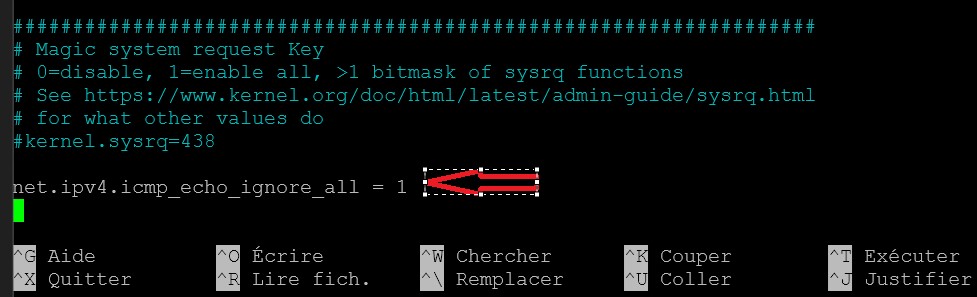
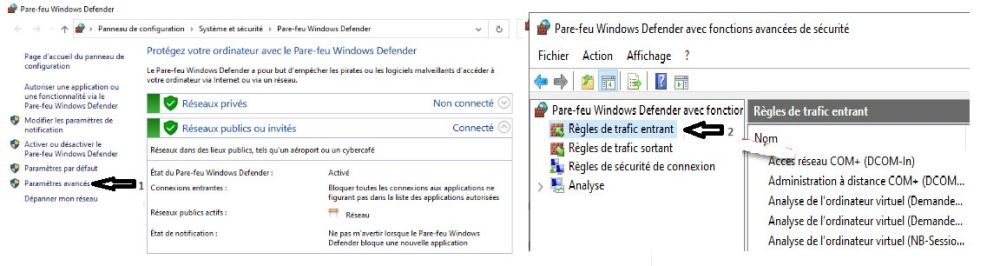

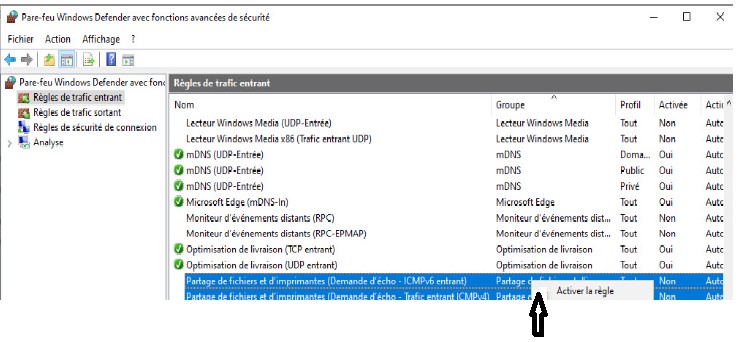
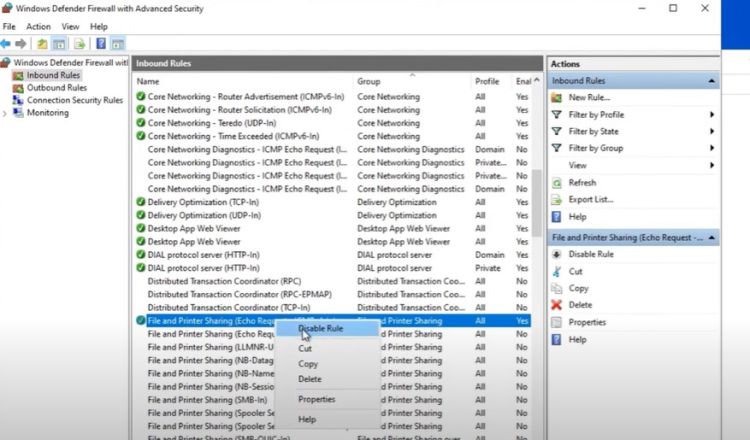
Activer l'actualisation automatique des commentaires